Trong thời đại công nghệ số hiện nay, việc bảo vệ bản quyền và khẳng định quyền sở hữu trí tuệ trở nên vô cùng quan trọng. Một trong những công cụ hữu hiệu để thực hiện điều này chính là Watermark. Không chỉ đơn thuần là hình mờ, Watermark còn là dấu ấn cá nhân, thể hiện sự chuyên nghiệp và tăng tính nhận diện cho tài liệu của bạn.
Bài viết này của Phong Vũ Tech News sẽ cung cấp cho bạn cái nhìn tổng quan về Watermark, từ khái niệm, mục đích sử dụng, các loại Watermark phổ biến, đến hướng dẫn chi tiết cách tạo và xóa Watermark trong Word một cách nhanh chóng và dễ dàng.
- Cách căn lề trong Word chuẩn, chi tiết cho mọi phiên bản (2024)
- Hướng dẫn 3 cách viết công thức toán học trong Word đơn giản mà bạn nên biết
- Chi tiết cách vẽ sơ đồ trong Word nhanh nhất, cực đơn giản
Watermark là gì? Sử dụng Watermark nhằm mục đích gì?
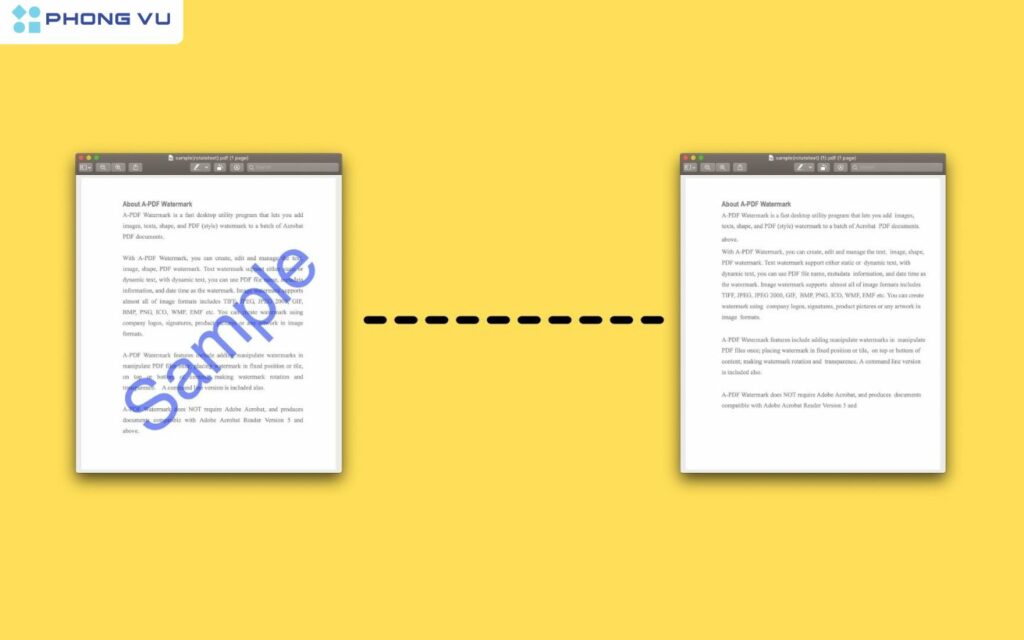
Sử dụng watermark để bảo vệ bản quyền
Watermark (hay còn gọi là hình mờ) là một hình ảnh hoặc đoạn văn bản được chèn vào tài liệu với mục đích bảo vệ bản quyền, đánh dấu quyền sở hữu hoặc thể hiện thông tin về tác giả. Watermark thường có màu sắc nhạt, độ trong suốt cao để không làm ảnh hưởng đến nội dung chính của tài liệu.
Mục đích sử dụng Watermark
- Bảo vệ bản quyền: Watermark giúp ngăn chặn việc sao chép, sử dụng trái phép tài liệu. Đặc biệt trong môi trường internet, nơi mà việc sao chép và chia sẻ tài liệu diễn ra một cách dễ dàng, watermark đóng vai trò như một “dấu ấn” để bảo vệ quyền sở hữu trí tuệ của tác giả.
- Xác nhận quyền sở hữu: Watermark thể hiện rõ ràng ai là tác giả hoặc chủ sở hữu của tài liệu. Điều này đặc biệt quan trọng đối với các tài liệu quan trọng như hợp đồng, báo cáo, hoặc các tác phẩm nghệ thuật.
- Quảng bá thương hiệu: Watermark có thể chứa logo, tên công ty hoặc thông tin liên hệ để tăng nhận diện thương hiệu. Đây là một cách hiệu quả để quảng bá thương hiệu
- Tăng tính chuyên nghiệp: Watermark giúp tài liệu trông chuyên nghiệp và đáng tin cậy hơn. Một tài liệu được chèn watermark cẩn thận sẽ thể hiện sự chuyên nghiệp và uy tín của người tạo ra nó.
Các loại Watermark thường gặp
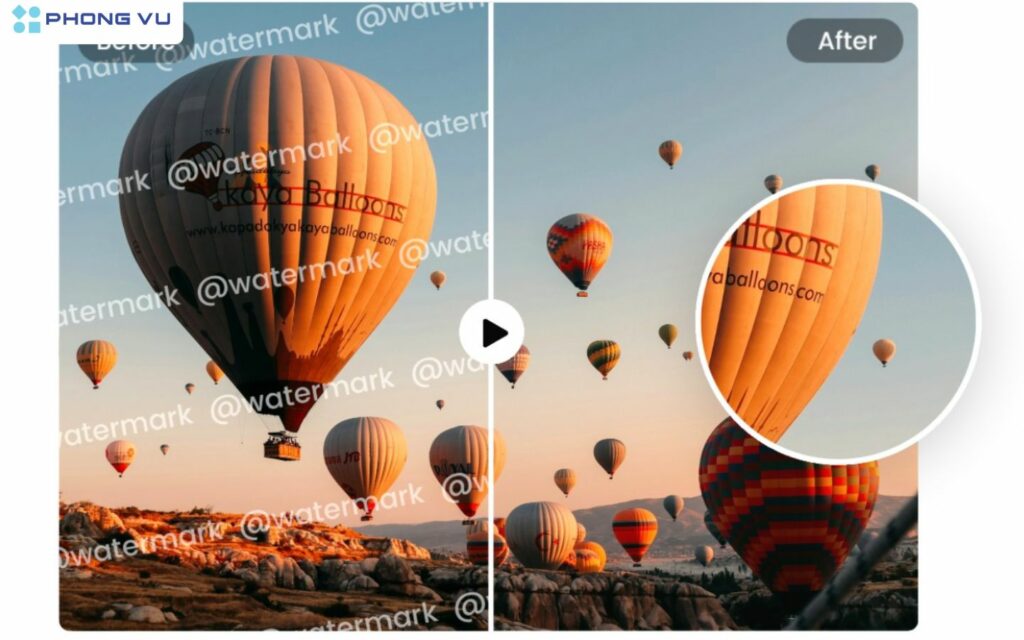
- Watermark dạng chữ: Chứa các thông tin như tên tác giả, tên công ty, trạng thái (nháp, mật,…). Loại watermark này thường được sử dụng để đánh dấu bản quyền hoặc trạng thái của tài liệu.
- Watermark dạng hình ảnh: Sử dụng logo, hình ảnh để đánh dấu quyền sở hữu hoặc quảng bá thương hiệu. Loại watermark này thường được sử dụng để tăng tính nhận diện thương hiệu hoặc tạo dấu ấn riêng cho tài liệu.
Hướng dẫn tạo Watermark trong Word đơn giản
1. Tạo watermark Word dạng hình ảnh
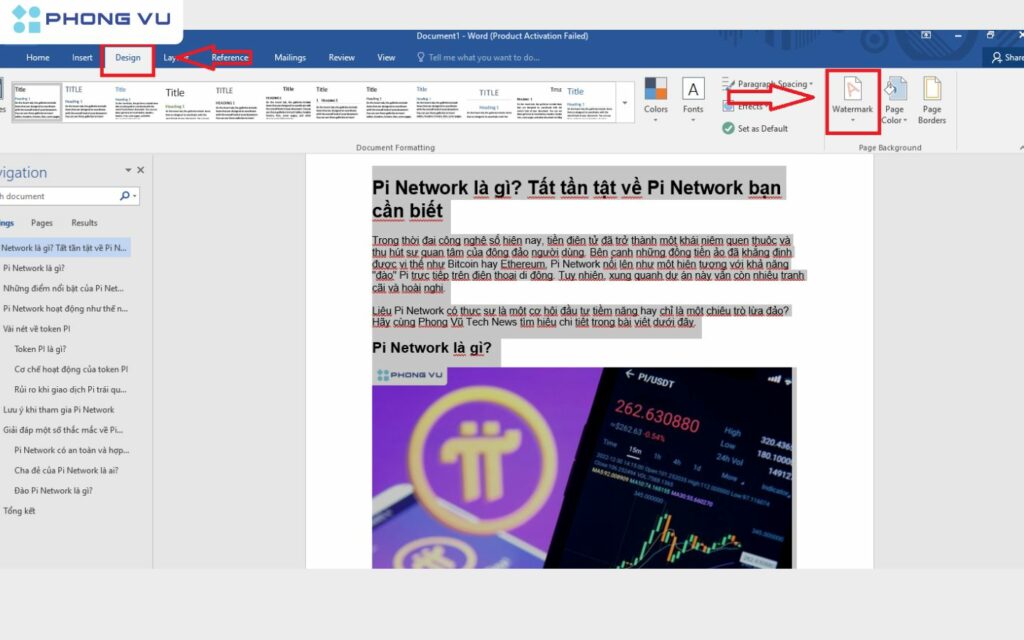
Bước 1: Trong giao diện Word 2010, 2007 trở về trước, bạn click chuột tại vị trí trong văn bản muốn chèn watermark. Sau đó nhấp tiếp vào tab Page Layout rồi click tiếp vào mục Watermark. Trong Word 2013, 2016 và 2019 bạn nhấp vào Design > Watermark (tùy chọn ở phía gần cuối bên tay phải).
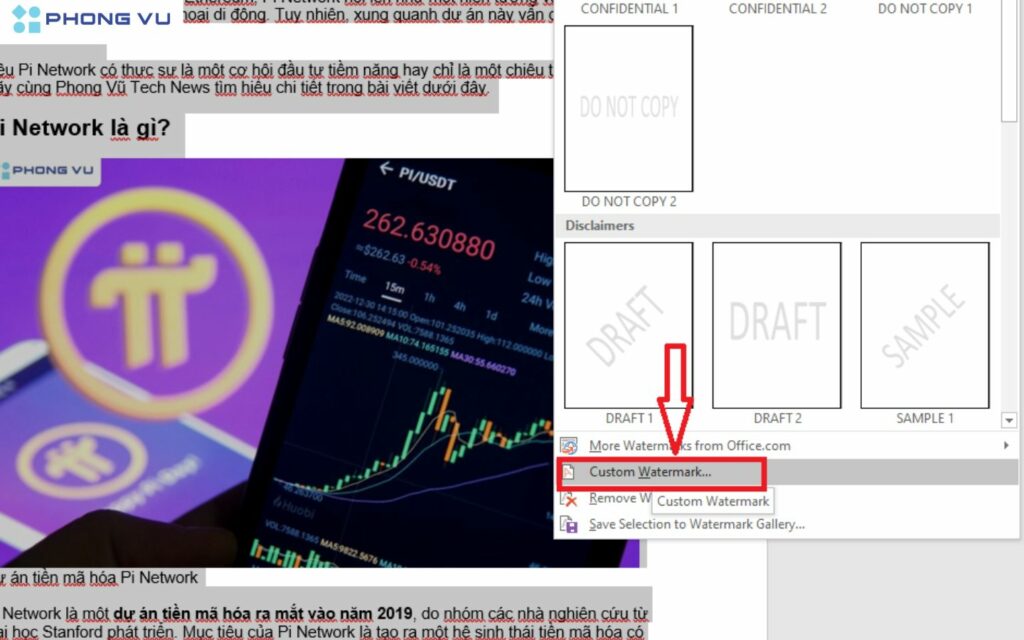
Bước 2: Ở đây bạn sẽ nhìn thấy hình ảnh xem trước của một số kiểu chèn watermark trong Word để có thể chọn lựa cho tài liệu của mình. Nhấn chọn Custom watermark.
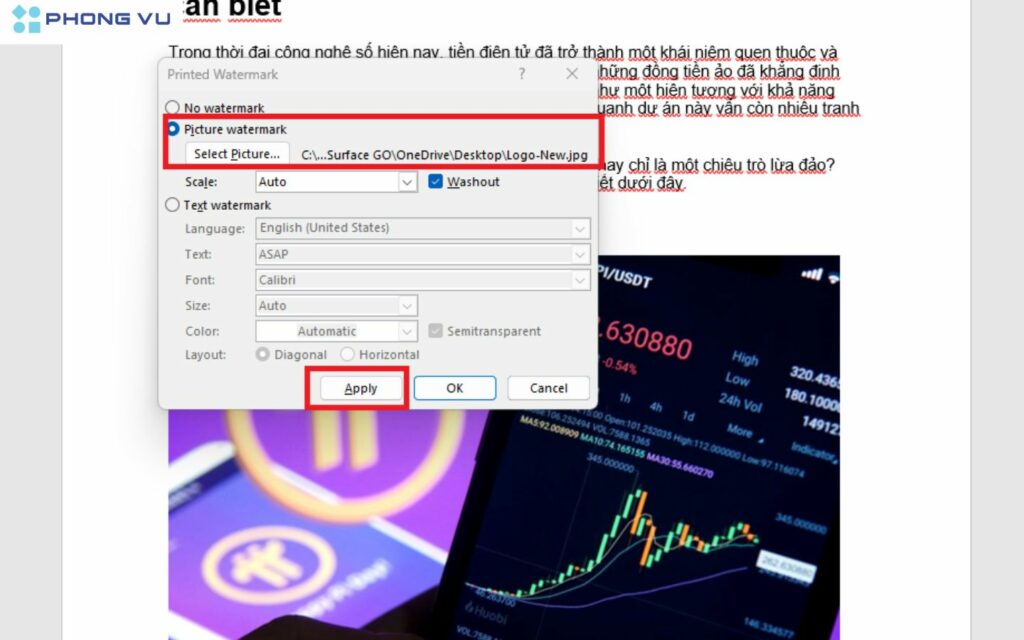
Bước 3: Xuất hiện hộp thoại Printed Watermark. Tại đây người dùng sẽ có 2 cách để chèn watermark vào nội dung. Nếu muốn chèn watermark bằng hình ảnh có sẵn thì tích chọn vào Picture watermark, rồi nhấn chọn Select Picture để mở ảnh watermark lưu trữ trên máy tính.
Bước 4: Tiếp đến phần Scale, lựa chọn kích thước cho watermark vừa chọn. Cuối cùng nhấn Apply để xem trước watermark được chèn vào trang Word như thế nào.
Lưu ý với người dùng, khi bỏ tích tại ô Washout thì watermark sẽ đậm hơn. Nếu thấy ưng ý với cách chèn watermark này, nhấn OK để lưu lại.
Cuối cùng nội dung Word sẽ được chèn watermark dưới dạng hình ảnh.
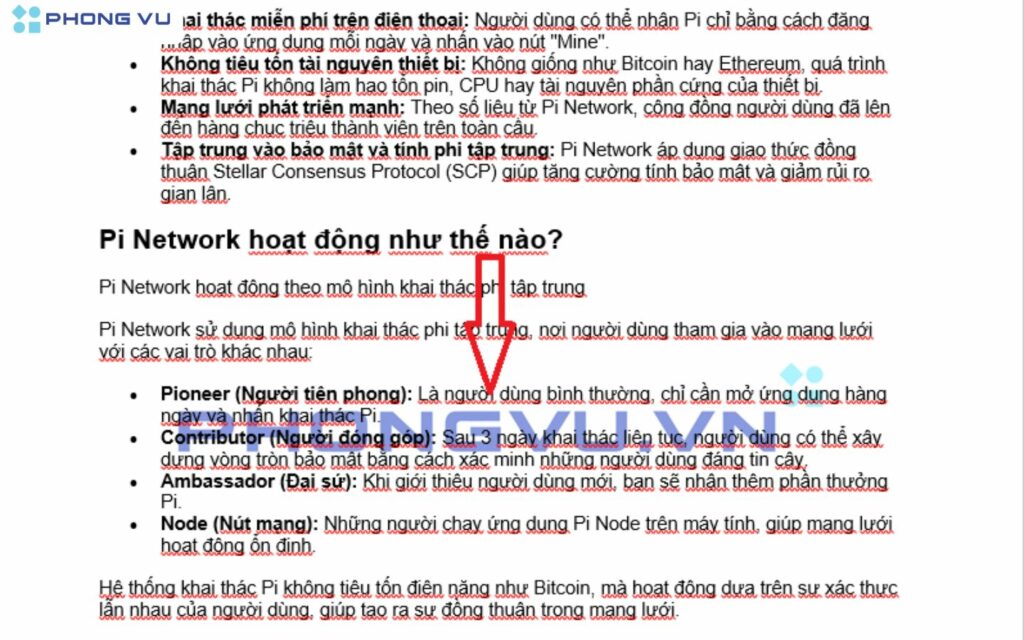
2. Chèn watermark Word bằng Text
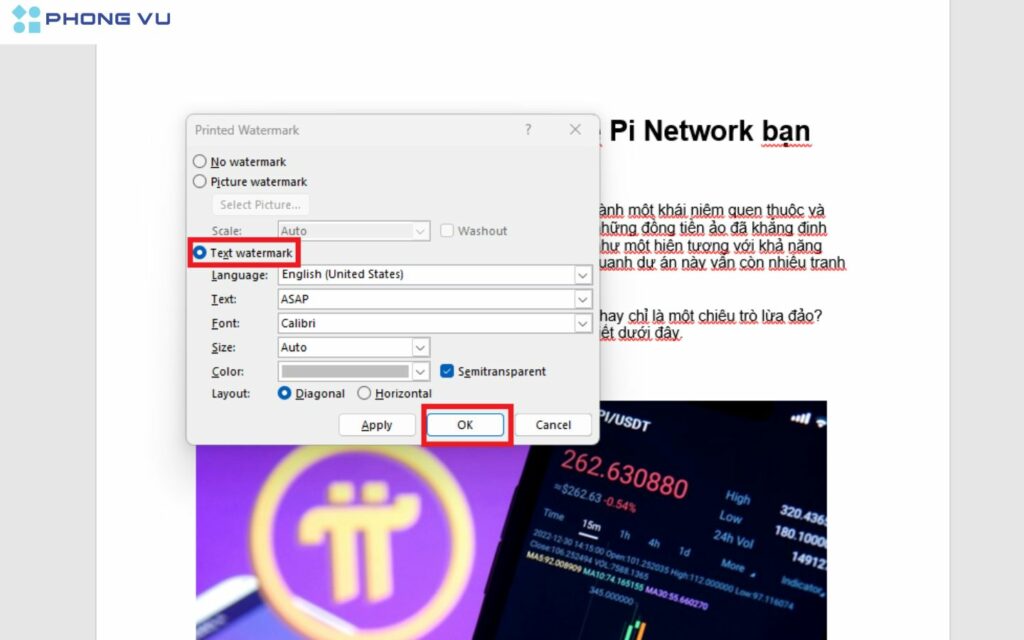
Bước 1: Chúng ta cũng thực hiện theo các thao tác trên để mở mục Watermark trên Word. Nếu chèn watermark bằng cách nhập chữ thì nhấn chọn Text watermark. Sau đó tùy chỉnh watermark theo các mục gồm:
- Language: lựa chọn ngôn ngữ cho watermark.
- Text: nhập nội dung cho watermark.
- Font: lựa chọn font chữ cho watermark
- Size: chọn kích cỡ cho watermark.
- Color: chọn màu cho watermark.
- Layout: chọn hướng watermark (Diagonal dạng kiểu chéo, Horizontal là kiểu ngang).
- Semitransparent: tạo kiểu nửa trong suốt cho watermark.
Bước 2: Khi đã thiết lập xong nhấn Apply để xem trước watermark sẽ xuất hiện trong nội dung Word như thế nào. Cuối cùng, người dùng nhấn OK để lưu lại watermark dạng text mới này.
Bước 3: Kết quả cuối cùng, chúng ta sẽ được watermark dưới dạng text.

Trong trường hợp sử dụng Word 2003, người dùng truy cập vào Format > Background > Printed Watermark…. rồi nhập watermark cho tài liệu.
Với phiên bản Word 2013, chúng ta sẽ nhấn vào tab Design và sau đó cũng click chuột vào mục Watermark. Các thao tác còn lại người dùng thực hiện tương tự theo bài hướng dẫn bên trên.
Hướng dẫn cách bỏ/xóa Watermark trong Word chi tiết
Cách gỡ bỏ watermark đã tạo trên Word:
- Word 2013 trở lên, bạn vào Design > Watermark > Remove watermark để xóa hình mờ đã chèn trong Word.
- Word 2010 trở xuống, để xóa watermark vừa tạo, click vào Page Layout chọn Watermark rồi chọn tiếp Remove watermark.
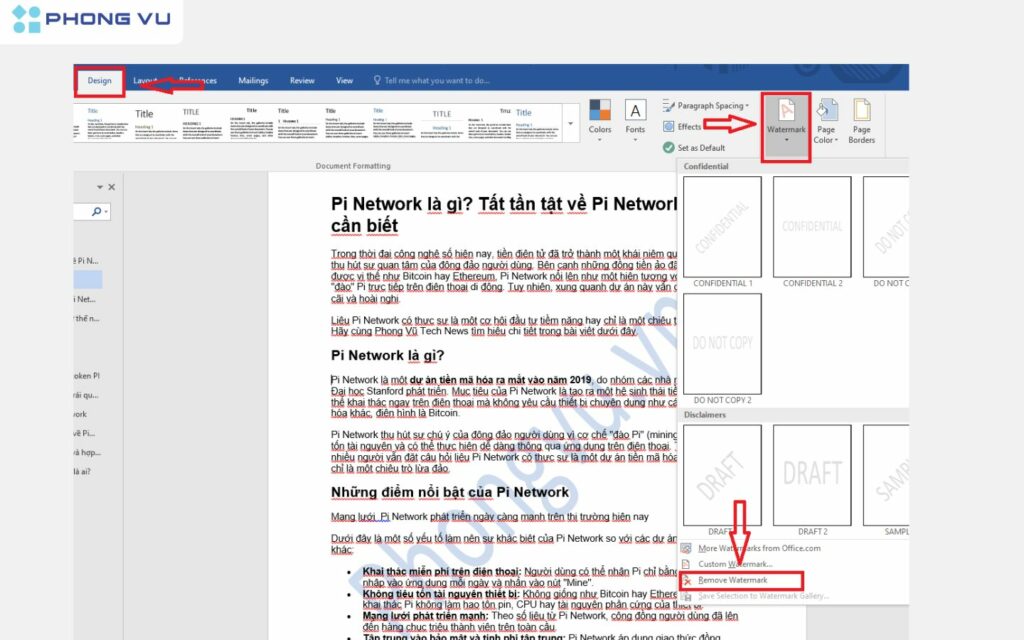
Lưu ý khi tạo, xóa Watermark trong Word
Để Watermark phát huy tối đa hiệu quả và không gây ảnh hưởng tiêu cực đến tài liệu, hãy lưu ý những điều sau:
- Lựa chọn nội dung Watermark tinh tế: Watermark nên chứa thông tin ngắn gọn, dễ đọc như tên tác giả, tên công ty, logo hoặc trạng thái tài liệu (nháp, mật…). Tránh sử dụng quá nhiều chữ hoặc hình ảnh phức tạp, gây rối mắt và làm giảm tính chuyên nghiệp của tài liệu.
- Phù hợp với nội dung: Nội dung Watermark cần phù hợp với chủ đề và mục đích của tài liệu. Ví dụ, đối với tài liệu mật, Watermark có thể là “Confidential” hoặc “Bản nháp”. Đối với tài liệu quảng cáo, Watermark có thể là logo công ty hoặc thông tin liên hệ.
- Màu sắc và độ trong suốt hài hòa: Màu sắc Watermark nên nhạt, độ trong suốt cao để không làm ảnh hưởng đến nội dung chính của tài liệu. Màu sắc Watermark cần có độ tương phản nhất định với màu nền của tài liệu để dễ dàng nhìn thấy.
- Vị trí Watermark hợp lý: Watermark nên được đặt ở vị trí không che khuất nội dung quan trọng của tài liệu. Watermark nên được đặt ở vị trí dễ dàng nhìn thấy, nhưng không gây mất tập trung cho người đọc.
- Kiểm tra kỹ Watermark trước khi lưu: Trước khi lưu tài liệu, hãy xem trước bản in để đảm bảo Watermark được hiển thị đúng như mong muốn. Kiểm tra Watermark trên nhiều thiết bị khác nhau (máy tính, điện thoại, máy in…) để đảm bảo Watermark được hiển thị đúng trên mọi nền tảng.
Tổng kết
Watermark là một công cụ hữu ích để bảo vệ bản quyền và thể hiện quyền sở hữu tài liệu. Việc tạo và xóa watermark trong Word rất đơn giản và nhanh chóng. Hy vọng bài viết này đã cung cấp cho bạn những thông tin cần thiết về watermark và cách sử dụng nó trong Word.








